Despre TV-MAXE am mai scris noi odată pe acest blog. Doar că era un text care se referea la sistemul de operare Ubuntu. Întrucât Ubuntu în ultima vreme era să-mi halească o cantitate impresionantă de infomații (vă zic eu mai târziu ce și cum - faceți-vă copii de siguranță, oameni buni!), am decis să dau o șansă Windows, care, dacă nu capătă vreun virus, funcționează decent. E stabil cam pe orice tip de configurație mai nouă.
Ca să instalați TV-MAXE pe Windows puteți să consultați următorul tutorial, unde veți fi îndemnați ca - pe lângă descărcarea programului în cauză - să mai descărcați și să instalați SopCast și VLC Player, iar, pe lângă acestea, un fișier .dll pentru Windows - MSVCR. Aveți acolo nu doar toate informațiile necesare, dar și link-uri de download.
De ce m-am hotărât totuși să scriu textul ăsta dacă toate sunt așa bine și frumos prezentate la alții? Răspunsul e destul de simplu: fiindcă în clipa în care o să deschideți programul, o să constatați că - la fel ca în cazul Ubuntu - programul nu include automat și butonul Record (cerculețul roșu). Pe Ubuntu trebuiau instalate niște pachete software și problema se remedia, dar pe Windows nu am găsit o soluție asemănătoare... Așa că am improvizat nițel.
1. Am setat în TV-MAXE ca programul TV să pornească într-un player extern (adică în VLC Player) - puteți face asta astfel: meniul TV-maxe, Preferences, iar în caseta ce se deschide (la tab-ul General) să bifați Use an external application. Acum trebuie să căutați în ce folder se află instalat executabilul programului VLC Player.
În cazul meu e vorba de folderul:
C:\Program Files (x86)\VideoLAN\VLC\vlc.exe
Dar eu am un sistem pe 64 de biți. Pentru sistemele pe 32 de biți poate fi:
C:\Program Files\VideoLAN\VLC\vlc.exe
Dar depinde doar de dvs. unde instalați programele. Poate că nu o faceți pe partiția C, ci pe altă partiție separată. Ca să dați calea exactă trebuie să verificați înainte! Doar dvs. știți unde sunt instalate programele pe care le utilizați! Eu doar dau o sugestie... Se poate să se aplice în majoritatea cazurilor, dar nu neapărat în toate!
2. Acum că am setat ca programele TV să se încarce în VLC Player (puteți verifica dacă se întâmplă asta cu adevărat dând click pe unul dintre programele din lista TV-MAXE) trebuie să setăm în aplicația mai înaine amintită o cale pentru un folder în care să se facă înregistrarea. Înregistrarea se va face cu ajutorul VLC Player! Deschidem VLC Player - meniul Tools - Preferences. În căsuța deschisă alegeți Tab-ul Input/Codecs, iar acolo căutați câmpul Record directory or filename. Click pe Browse, după care aleți unde anume să fie salvată înregistrarea voastră. În cazul meu e vorba de Desktop, dar voi puteți alege orice cale doriți.
3. Închideți ambele programe ca toate setările să aibă efect. Apoi dechideți doar TV-MAXE. Alegeți unul din programele preferate. Acesta se va încărca în VLC Player. După ce se întâmplă acest lucru, click pe meniul Playback, apoi pe Record. O să constatați că veți avea în folderul ales la pasul 2 un fișier video cu extensia .ts.
Puteți să editați fișierul ăsta în AviDemux, program în care puteți să-l și transformați în fișier .mkv sau orice extensie doriți dvs.

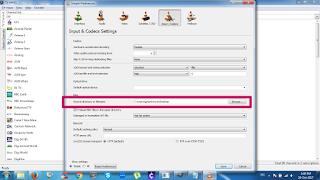
ce alt system ar fi recomandabil in loc de Ubuntu....Linux ?! care versiune ?!
RăspundețiȘtergere